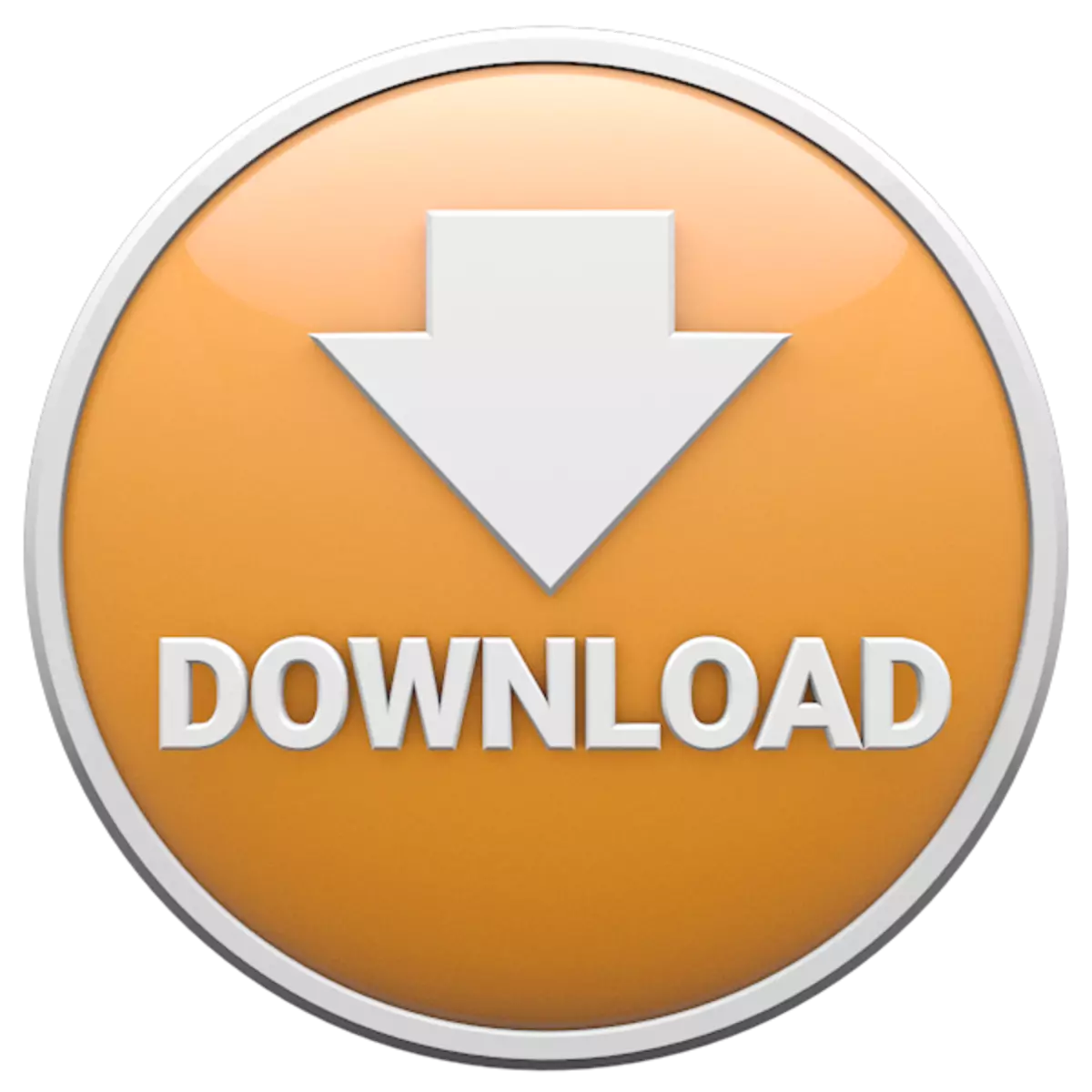
திட்டங்கள் பிசி ஒரு ஒருங்கிணைந்த பகுதியாகும். அவர்களின் உதவியுடன், பல்வேறு பணிகளை எளிமையாக இருந்து, உதாரணமாக, கணினியைப் பற்றிய தகவல்களைப் பெறுதல், கிராபிக்ஸ் மற்றும் வீடியோ செயலாக்க போன்ற மிகவும் கடினமானதாக இருக்கும். இந்த கட்டுரையில் சரியான திட்டங்களைத் தேடவும், உலகளாவிய நெட்வொர்க்கில் இருந்து அவற்றைப் பதிவிறக்கவும் நாங்கள் உங்களுக்கு தெரிவிப்போம்.
இணையத்திலிருந்து நிரல்கள் ஏற்றுதல்
உங்கள் கணினியில் நிரலை பதிவிறக்கம் செய்வதற்காக, முதலில் நீங்கள் பிணையத்தில் காணப்பட வேண்டும். அடுத்து, நாங்கள் இரண்டு தேடல் விருப்பங்களை விவாதிப்போம், அதேபோல் நேரடி பதிவிறக்க வழிகளை ஆய்வு செய்வோம்.விருப்பம் 1: எங்கள் தளம்
எங்கள் தளத்தில் பல்வேறு திட்டங்களின் ஒரு பெரிய எண் கொண்டிருக்கிறது, இதில் பெரும்பாலானவை உத்தியோகபூர்வ டெவலப்பர் பக்கங்களுக்கு குறிப்புகளைக் கொண்டிருக்கின்றன. இந்த முறையின் நன்மை நீங்கள் திட்டத்தை மட்டும் பதிவிறக்க முடியாது, ஆனால் அதன் செயல்பாடுகளை நீங்களே அறிந்திருக்கலாம். முதல் நீங்கள் முக்கிய பக்கம் Lumpics.ru செல்ல வேண்டும்.
முகப்பு பக்கத்திற்கு செல்லவும்
- பக்கத்தின் மேல், நாங்கள் திட்டத்தின் பெயரை உள்ளிட்டு, "பதிவிறக்க" என்ற வார்த்தையை கற்பிப்போம். Enter கிளிக் செய்யவும்.
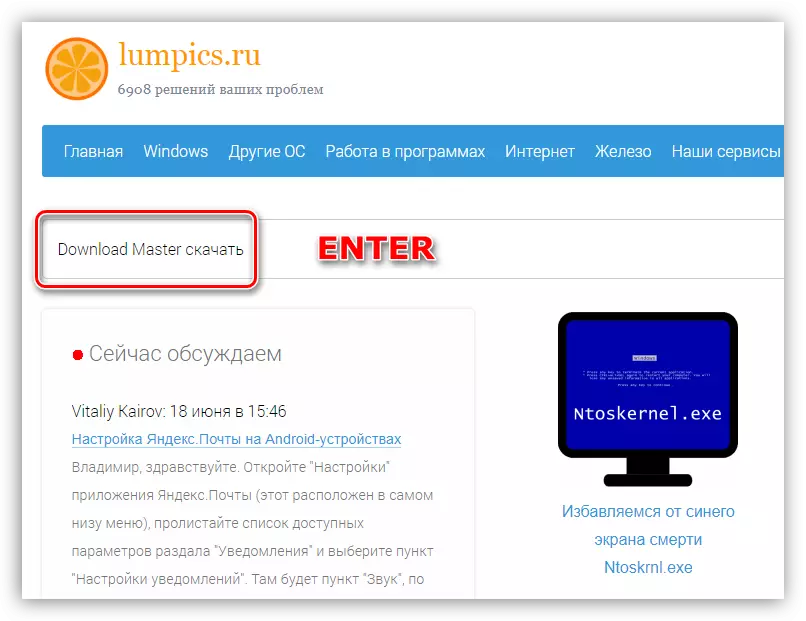
- பெரும்பாலான சந்தர்ப்பங்களில், வெளியீட்டில் முதல் நிலை மற்றும் தேவையான மென்பொருளின் மறுபரிசீலனைக்கு ஒரு குறிப்பு இருக்கும்.

- கட்டுரை மூலம் தெரிந்த பிறகு, மிக இறுதியில், நாம் உரை ஒரு இணைப்பை கண்டுபிடிக்க "அதிகாரப்பூர்வ வலைத்தளத்தில் இருந்து நிரல் சமீபத்திய பதிப்பு பதிவிறக்க" மற்றும் அதை வழியாக செல்ல.
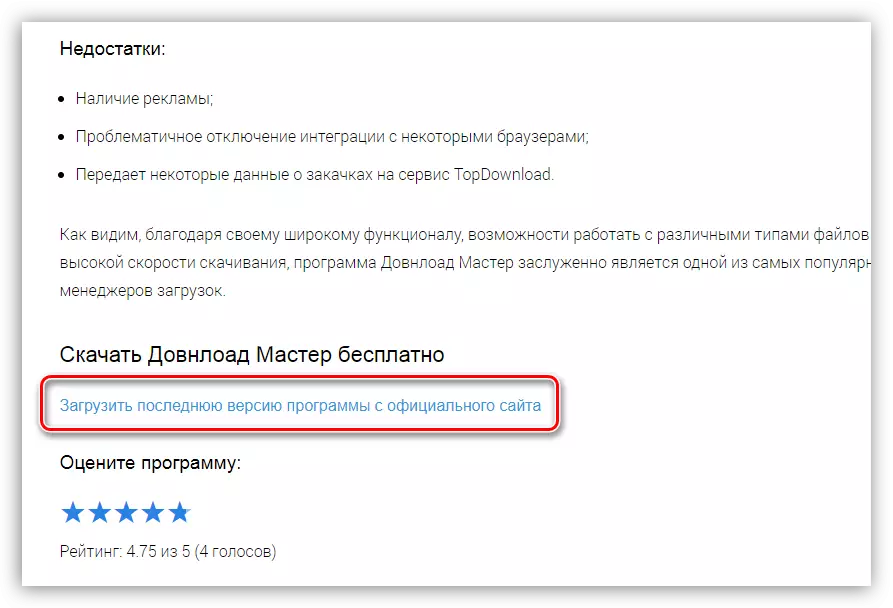
- ஒரு பக்கம் உத்தியோகபூர்வ டெவலப்பர் இணையதளத்தில் திறக்கப்படும், அங்கு இணைப்பு அல்லது பொத்தானை நிறுவி கோப்பு அல்லது போர்ட்டபிள் பதிப்பு (கிடைத்தால்) பதிவிறக்க வேண்டும்.
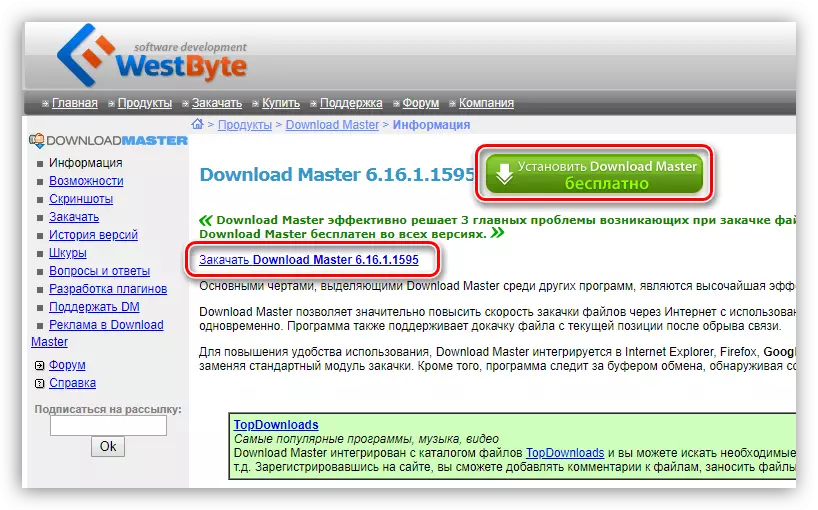
கட்டுரையின் முடிவில் எந்த குறிப்புகளும் இல்லை என்றால், இந்த தயாரிப்பு இனி டெவலப்பர்களால் ஆதரிக்கப்படாது, அது உத்தியோகபூர்வ தளத்திலிருந்து அதை பதிவிறக்க முடியாது என்பதாகும்.
விருப்பம் 2: தேடுபொறிகள்
திடீரென்று, எங்கள் தளத்தில் தேவையான திட்டம் இல்லை என்றால், நீங்கள் ஒரு தேடல் பொறி, Yandex அல்லது Google இலிருந்து உதவி பெற வேண்டும். நடவடிக்கை கொள்கை அதே பற்றி.
- நாங்கள் தேடல் துறையில் திட்டத்தின் பெயரை உள்ளிடுகிறோம், ஆனால் இந்த நேரத்தில் நீங்கள் "அதிகாரப்பூர்வ இணையதளம்" என்ற சொற்றொடரைப் பண்புக்கூறு. மூன்றாம் தரப்பு வளத்தைப் பெறாத பொருட்டு இது அவசியம், இது மிகவும் அன்பில்லாததாக இருக்கலாம், மேலும் பாதுகாப்பாக இல்லை. பெரும்பாலும், இது விளம்பர நிறுவி அல்லது அனைத்து தீங்கிழைக்கும் குறியீட்டில் அறையில் வெளிப்படுத்தப்படுகிறது.
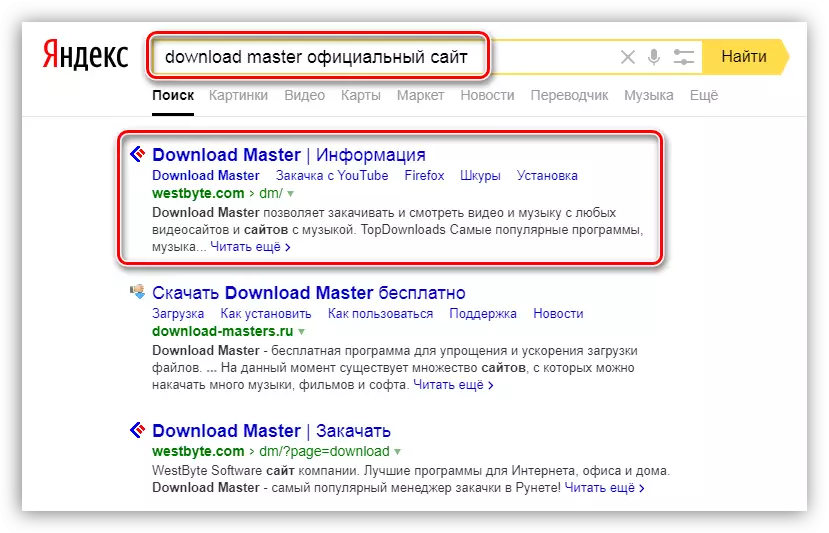
- டெவலப்பர் வலைத்தளத்திற்கு நகரும் பிறகு, நாங்கள் ஒரு இணைப்பை அல்லது ஒரு பதிவிறக்க பொத்தானை தேடுகிறோம் (மேலே பார்க்கவும்).
எனவே, நாங்கள் திட்டத்தை கண்டுபிடித்தோம், இப்போது பதிவிறக்கும் வழிகளைப் பற்றி பேசலாம்.
பதிவிறக்க முறைகள்
திட்டங்களை பதிவிறக்க வழிகள், எனினும், மற்ற கோப்புகளை போன்ற, இரண்டு:
- நேரடி, ஒரு உலாவியைப் பயன்படுத்தி.
- சிறப்பு மென்பொருளைப் பயன்படுத்துதல்.
முறை 1: உலாவி
இங்கே எல்லாம் எளிது: இணைப்பு அல்லது பதிவிறக்க பொத்தானை கிளிக் செய்து செயல்முறை முடிக்க காத்திருக்க. பதிவிறக்கத் தொடங்கியது, குறைந்த இடது மூலையில் உள்ள விழிப்பூட்டலுக்கு சாட்சியம் அளிக்கப்படுகிறது அல்லது முன்னேற்றம் அல்லது ஒரு சிறப்பு உரையாடல் பெட்டியில் வலது-மேல்-மேல்-மேல்-மேல்நிலைக்கு சாட்சியம் அளிக்கிறது, அது அனைத்தும் நீங்கள் பயன்படுத்தும் உலாவியைப் பொறுத்தது.
கூகிள் குரோம்:
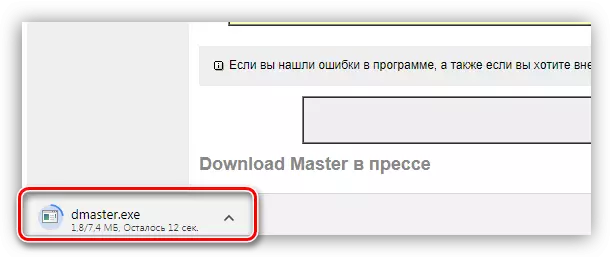
பயர்பாக்ஸ்:

ஓபரா:
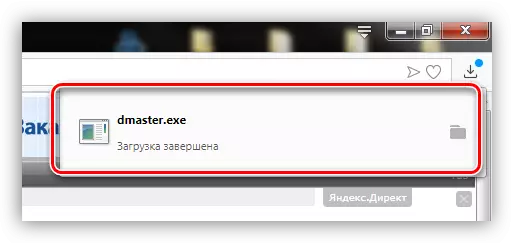
இன்டர்நெட் எக்ஸ்ப்ளோரர்:

விளிம்பு:

கோப்பு பதிவிறக்க கோப்புறையில் விழுகிறது. உலாவியில் எதையும் கட்டமைக்கப்பட்டிருந்தால், அது நிலையான பயனர் பதிவிறக்க அடைவாக இருக்கும். நீங்கள் அமைத்திருந்தால், நீங்கள் இணைய உலாவி அளவுருக்களில் நீங்கள் சுட்டிக்காட்டிய அடைவில் கோப்பை தேட வேண்டும்.
முறை 2: திட்டங்கள்
உலாவிக்கு முன்னால் அத்தகைய மென்பொருளைப் பயன்படுத்தி பல-திரிக்கப்பட்ட கோப்பு சுமைகளை பிந்தைய பிளவுபடுத்துவதன் மூலம் ஆதரிக்க வேண்டும். இந்த அணுகுமுறை அதிகபட்ச வேகத்தில் ஒரே நேரத்தில் பல பதிவிறக்கங்களை அனுமதிக்கிறது. கூடுதலாக, திட்டங்கள் Desig ஆதரவு மற்றும் மற்றொரு பயனுள்ள செயல்பாடு வேண்டும். அவர்களது பிரதிநிதிகளில் ஒருவரான பதிவிறக்க மாஸ்டர், இது மேலே கூறப்பட்ட எல்லாவற்றையும் விநியோகிக்கப்படுகிறது.
பதிவிறக்க மாஸ்டர் உங்கள் உலாவியில் ஒருங்கிணைக்கப்பட்டிருந்தால், இணைப்பு அல்லது வலது சுட்டி பொத்தானை (உத்தியோகபூர்வ இணையத்தளத்தில்) கிளிக் செய்த பிறகு, தேவையான உருப்படியைக் கொண்ட சூழல் மெனுவைப் பார்ப்போம்.
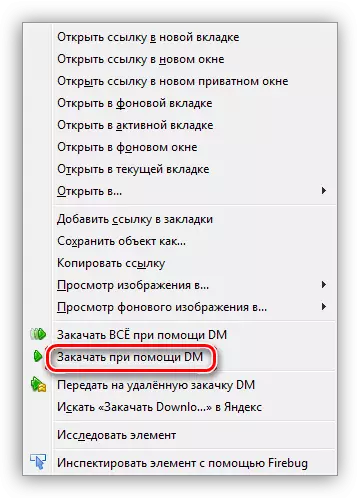
இல்லையெனில் நீங்கள் கைமுறையாக ஒரு இணைப்பை சேர்க்க வேண்டும்.
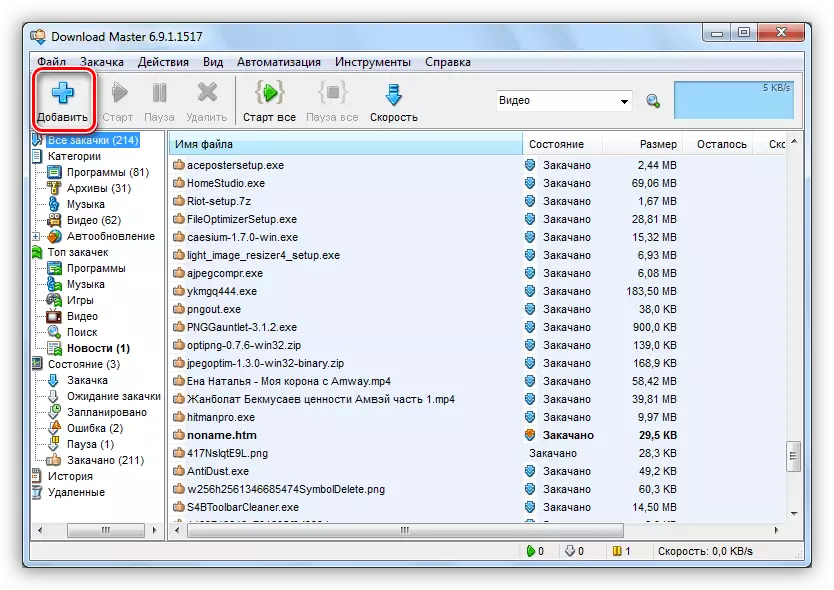
மேலும் வாசிக்க: பதிவிறக்க மாஸ்டர் பயன்படுத்த எப்படி
முடிவுரை
இப்போது உங்கள் கணினியில் நிரல்களைத் தேட மற்றும் பதிவிறக்க எப்படி தெரியும். மற்ற ஆதாரங்களில் இருந்து கோப்புகளை உங்கள் கணினியில் தீங்கு விளைவிக்கும் போது, டெவலப்பர்களின் உத்தியோகபூர்வ பக்கத்திற்கு மட்டுமே தேவைப்படும் என்பதை நினைவில் கொள்க.
